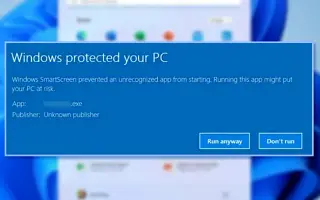Ovaj je članak vodič za postavljanje s nekim korisnim snimkama zaslona o tome kako isključiti Windows Defender SmartScreen u sustavu Windows 11.
Microsoft je predstavio novu sigurnosnu aplikaciju za Windows 10 korisnike pod nazivom Windows Security. Windows Security također je dostupna za Windows 11 i štiti korisnike od poznatih i nepoznatih sigurnosnih prijetnji.
Sigurnost sustava Windows besplatan je sigurnosni program koji pruža Microsoft za korisnike sustava Windows. Aplikacija Windows Security radi u pozadini i štiti vaše računalo od raznih sigurnosnih prijetnji kao što su malware, virusi, ransomware, phishing napadi i više.
Tu je i sigurnosna značajka pod nazivom Windows SmartScreen za koju mnogi korisnici nisu svjesni. Uloga Windows SmartScreena je spriječiti pokretanje i rad neprepoznatih aplikacija na Windows 11 sustavima.
Što je Windows SmartScreen?
SmartScreen je sigurnosna značajka uvedena u sustavu Windows 8, ali je poboljšana u sustavu Windows 10. SmartScreen djeluje kao filtar koji provjerava datoteke za preuzimanje u Microsoftovim bazama podataka.
Dakle, ako pokušate preuzeti i pokrenuti zlonamjerni program s interneta, SmartScreen filtar će ga provjeriti i blokirati. Ako blokirate pokretanje programa ili izmjene na vašem sustavu, vidjet ćete upit poput ovog:
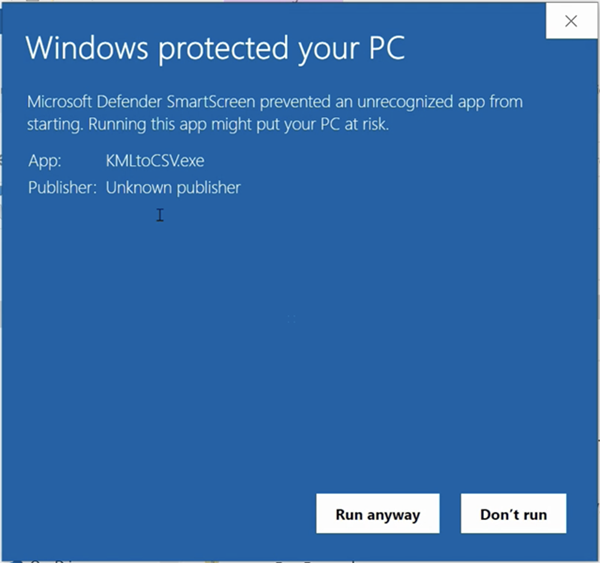
Radi odlično, ali ponekad blokira upotrebu sigurnih aplikacija. Jedini način za pokretanje blokirane aplikacije je da kliknete Više informacija > Mogućnosti pokretanja.
To morate učiniti svaki put kada pokrenete aplikaciju koju Windows Defender SmartScreen blokira. Ako to ne želite učiniti za pouzdane aplikacije, možete onemogućiti značajku Windows Defender SmartScreen. Ali prije nego što onemogućite značajku, postavite dobru sigurnosnu aplikaciju za Windows na svom računalu.
Kako isključiti Windows Defender SmartScreen u sustavu Windows 11 u nastavku. Nastavite se pomicati da provjerite.
Kako onemogućiti Windows Defender SmartScreen u sustavu Windows 11
Onemogućavanje Windows Defender SmartScreen u sustavu Windows 11 vrlo je jednostavno i postoji nekoliko načina. U ovom ćemo članku podijeliti neke najbolje prakse za onemogućavanje Windows Defender SmartScreen u sustavu Windows 11.
1. Onemogućite Defender SmartScreen putem Sigurnosti sustava Windows
U ovoj metodi upotrijebite aplikaciju Windows Security da onemogućite značajku Windows Defender SmartScreen. Evo što trebate učiniti.
- Najprije kliknite Windows 11 Search i upišite Windows Security. Zatim kliknite Sigurnost sustava Windows na popisu opcija koje se pojavljuju.
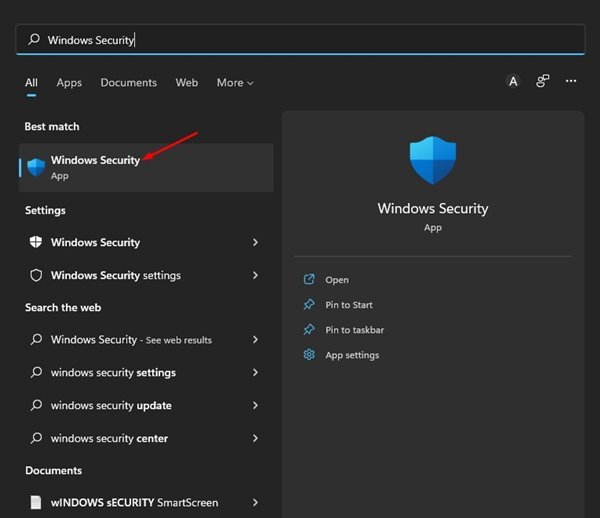
- U Sigurnosti sustava Windows kliknite Kontrole aplikacija i preglednika .
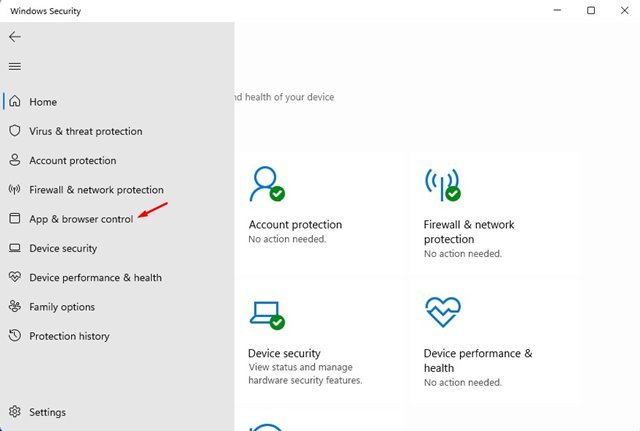
- U desnom oknu pomaknite se prema dolje i kliknite vezu Postavke zaštite na temelju reputacije .
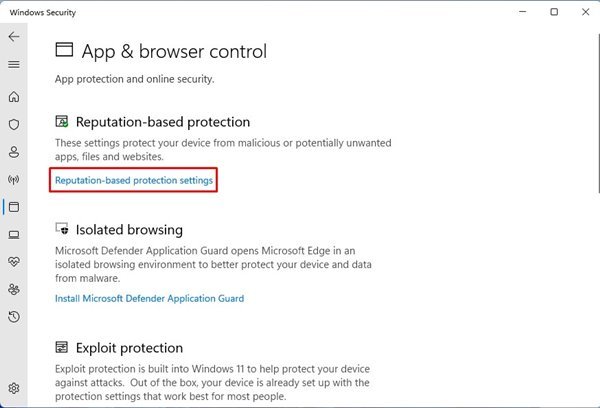
- Na sljedećem zaslonu onemogućite prekidač Provjeri aplikacije i datoteke .
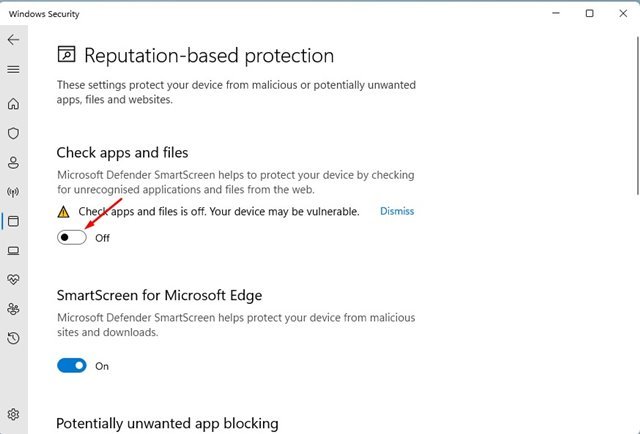
- Sada biste trebali vidjeti UAC upit . Pritisnite gumb Da kako biste primijenili promjene .
To je to. Ovako možete onemogućiti Windows Defender SmartScreen putem aplikacije Windows Security.
2. Kako onemogućiti SmartScreen za Microsoft Edge
U sustavu Windows 11, SmartScreen za preglednik Edge može se zasebno upravljati. Dakle, trebate onemogućiti SmartScreen za preglednik Microsoft Edge.
- Najprije otvorite aplikaciju Sigurnost sustava Windows na računalu sa sustavom Windows 11 i kliknite na Kontrole aplikacija i preglednika .
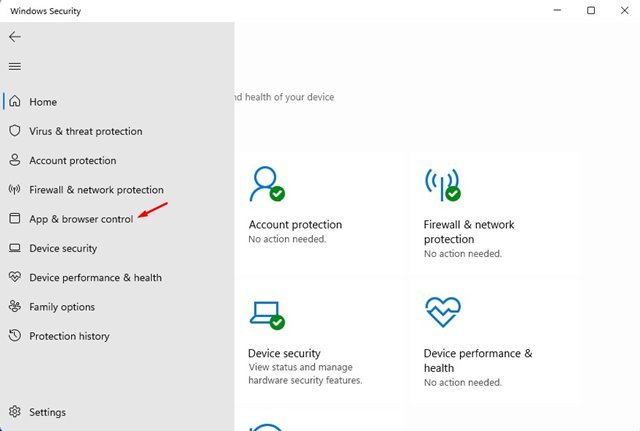
- U desnom oknu kliknite vezu Postavke zaštite temeljene na reputaciji .
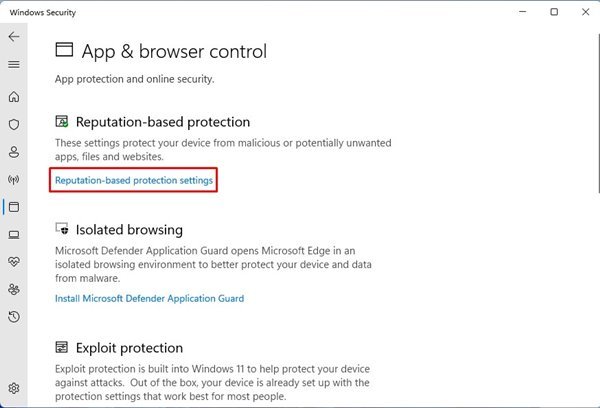
- Pomaknite se prema dolje i na sljedećem zaslonu onemogućite prekidač za SmartScreen za Microsoft Edge .
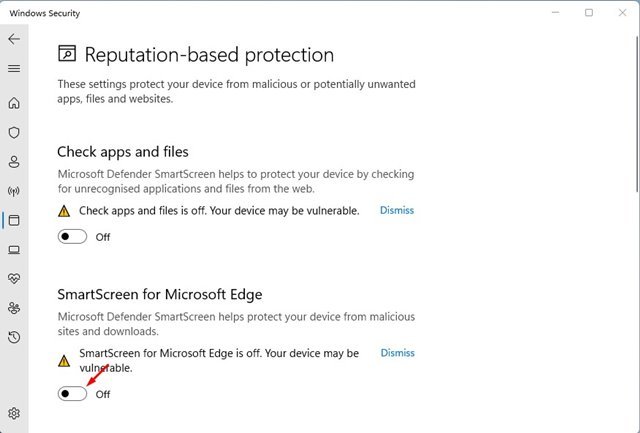
To je to. Evo kako onemogućiti SmartScreen za preglednik Microsoft Edge u sustavu Windows 11.
3. Onemogućite Windows Defenender SmartScreen putem registra
Ako nemate pristup aplikaciji Sigurnost sustava Windows, značajku SmartScreen možete onemogućiti pomoću uređivača registra.
- Najprije pritisnite tipku Windows + gumb R da biste otvorili dijaloški okvir Pokreni. U dijaloškom okviru Pokreni upišite regedit i pritisnite tipku Enter .
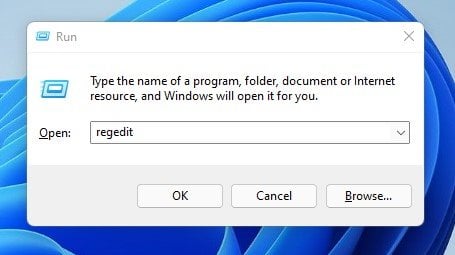
- Dođite do sljedeće staze u uređivaču registra.
HKEY_LOCAL_MACHINE\SOFTWARE\Policies\Microsoft\Windows\System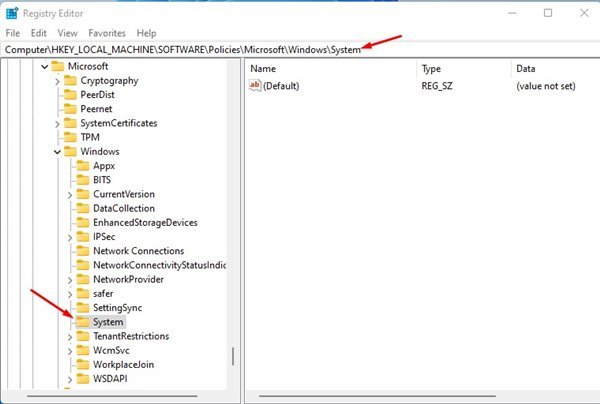
- Zatim desnom tipkom miša kliknite mapu System i odaberite Novo > DWORD (32-bitna) vrijednost.
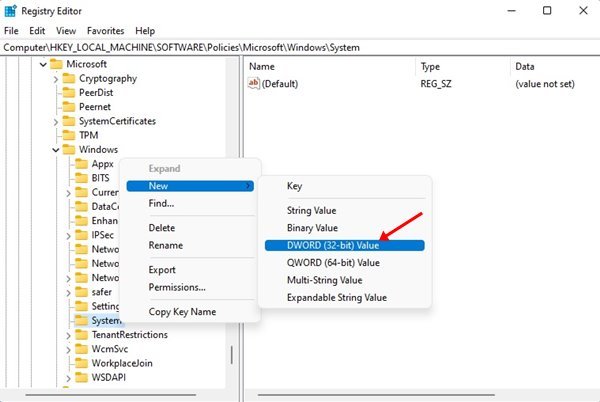
- Imenujte novostvorenu REG_DWORD vrijednost EnableSmartScreen .
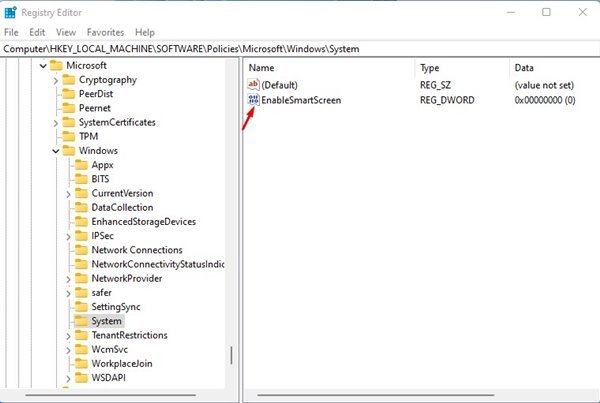
- Zatim dvaput kliknite EnableSmartScreen, postavite podatke o vrijednosti na 0 i kliknite gumb U redu .
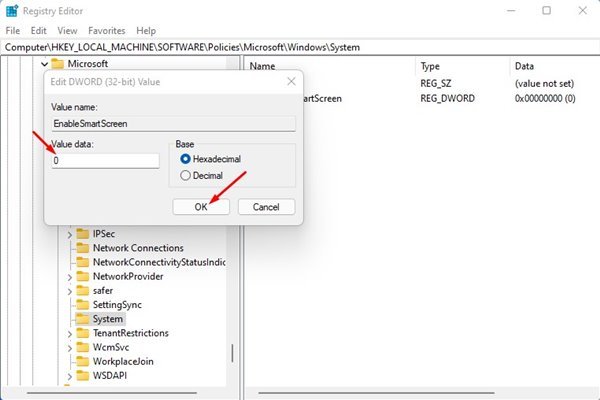
To je to. Nakon što napravite promjene, ponovno pokrenite Windows 11 PC. Ovo će onemogućiti Defender SmartScreen u sustavu Windows 11. Kako biste ponovno omogućili funkciju SmartScreen, izbrišite vrijednost EnableSmartScreen stvorenu u koraku 4 .
4. Onemogućite Windows Defender SmartScreen putem uređivača pravila grupe
Također možete onemogućiti Windows Defender SmartScreen na računalima sa sustavom Windows 11 pomoću uređivača pravila lokalne grupe. Evo nekoliko jednostavnih koraka koje treba slijediti.
- Najprije pritisnite tipku Windows + gumb R da biste otvorili dijaloški okvir Pokreni. U dijaloški okvir Pokreni upišite gpedit.msc i pritisnite gumb Enter .
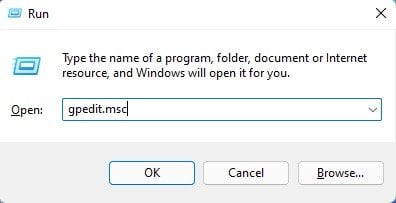
- Ovo će otvoriti uređivač pravila lokalne grupe. Idi na sljedeću stazu.
Computer Configuration > Administrative templates > Windows Components > File Explorer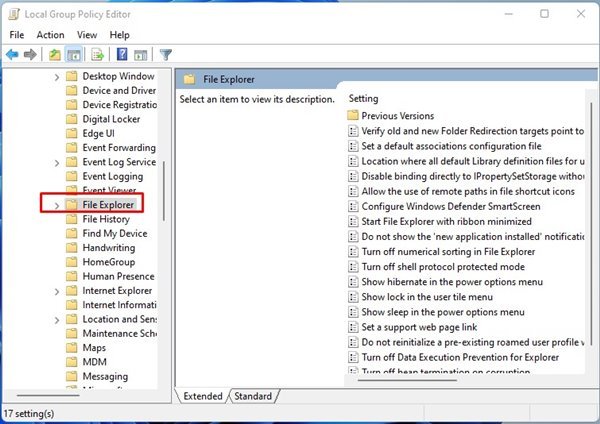
- U desnom oknu pronađite i dvaput kliknite Configure Windows Defender SmartScreen Policy.
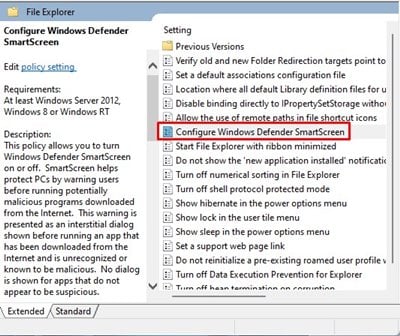
- U sljedećem prozoru odaberite Onemogući i kliknite gumb Primijeni .
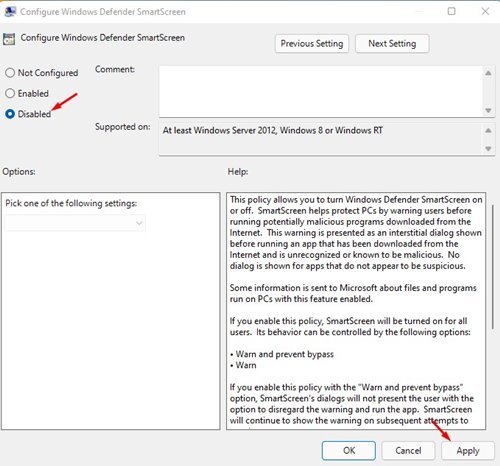
Postavljanje je dovršeno. Nakon što napravite gore navedene promjene, ponovno pokrenite računalo. Ponovno pokretanje će onemogućiti Windows Defender SmartScreen.
Windows Defender SmartScreen odlična je sigurnosna značajka koja se ne smije isključivati. Ako ga ipak želite isključiti, provjerite koristite li neke druge sigurnosne programe na računalu. Alternativno, možete omogućiti SmartScreen nakon ponovne instalacije blokirane aplikacije.
Gore smo pogledali kako isključiti Windows Defender SmartScreen u sustavu Windows 11. Nadamo se da su vam ove informacije pomogle pronaći ono što vam je potrebno.